Anslut till KTH-Desktop (via Citrix) från en macOS dator
Du kan komma åt dina KTH Windows-resurser via tjänsten KTH-Desktop (Citrix), även från en Mac.
Access till Windows Desktop hemifrån för Mac (Citrix)
Börja med att ladda ned och installera Citrix Workspace från Citrix hemsida (citrix.com) . Följ instruktionerna på webbsidan för nedladdning.
Öppna installationsfilen när den är nedladdad och klicka på Install Citrix Workspace
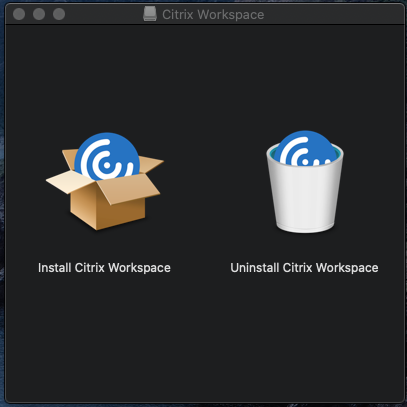
Bekräfta installation av programmet genom att klicka på Continue
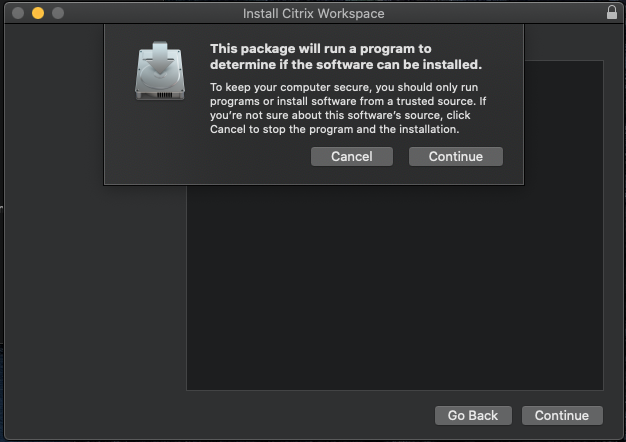
I välkomstrutan (Welcome to the Citrix Workspace Installer) klickar du på Continue
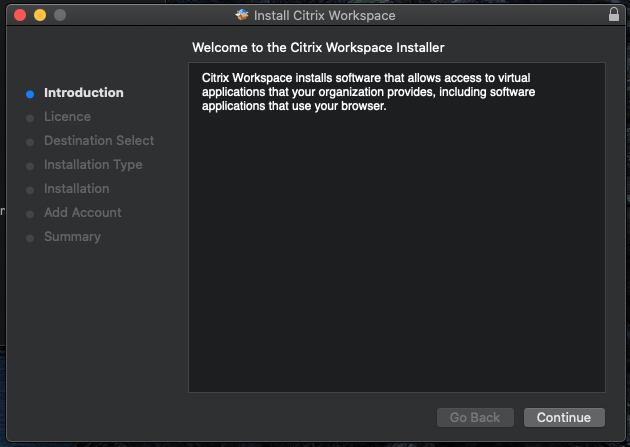
I rutan Software Licence Agreement klickar du på Continue och sedan på Agree
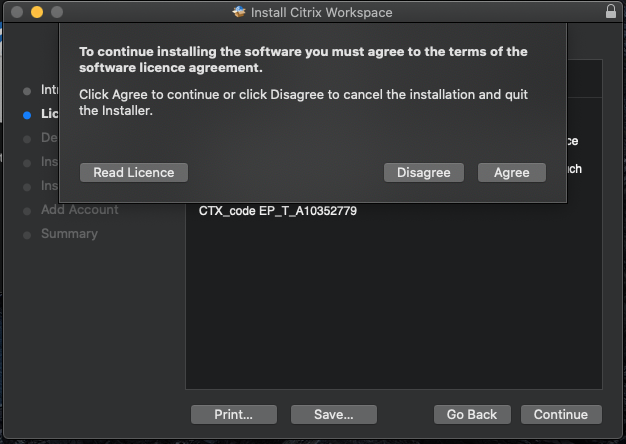
Klicka Install
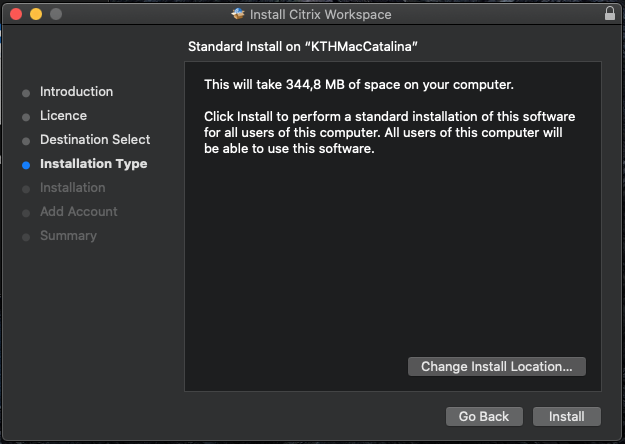
Kryssa i Add account
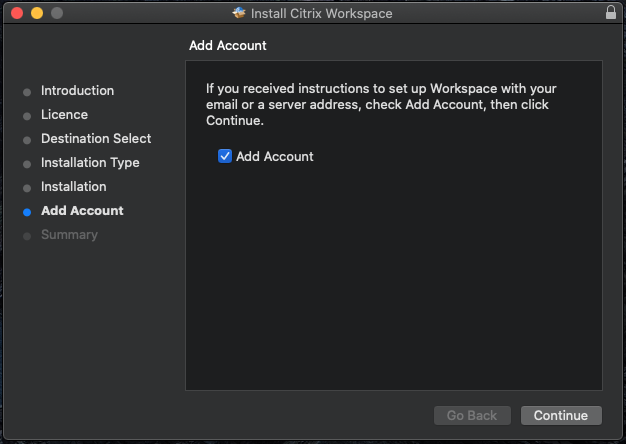
Klicka på Close
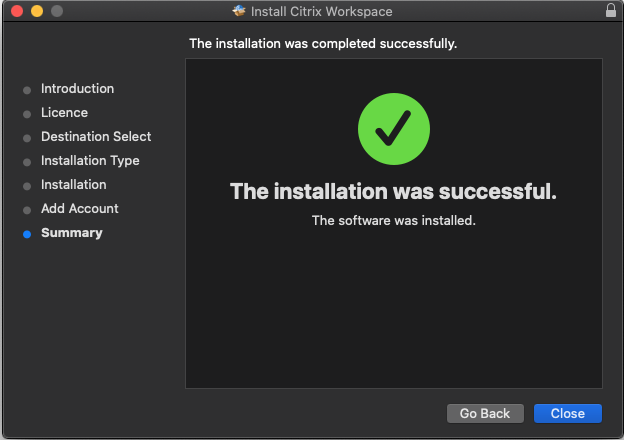
Nu behöver du lägga in server adress https://citrix.ug.kth.se under Add account och klicka på Add
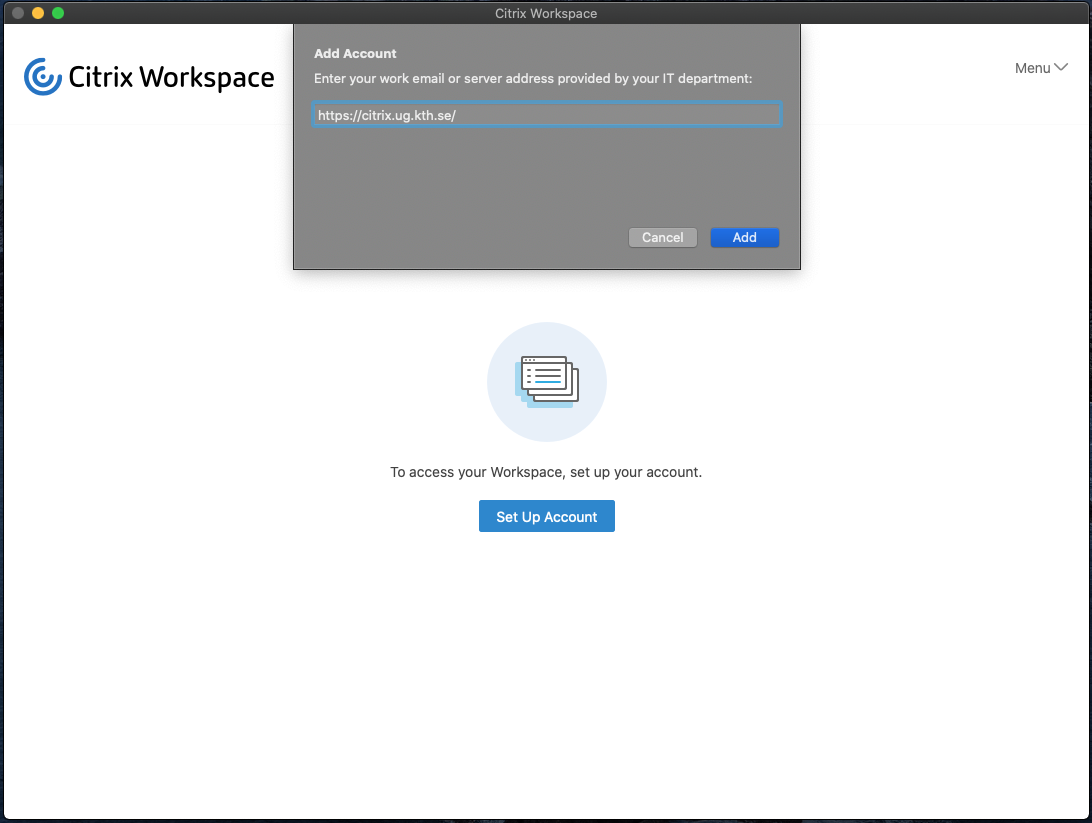
Logga in med ditt användarnamn (utan @kth.se) och lösenord som du har för ditt KTH konto
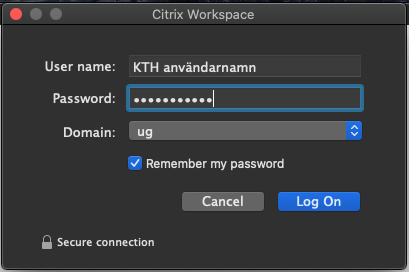
Dina applikationer som du kan använda finns under fliken Apps. Du kommer åt en KTH Windows-session via KTH-Desktop som ger åtkomst till H:, G:, P:, under fliken Desktops:
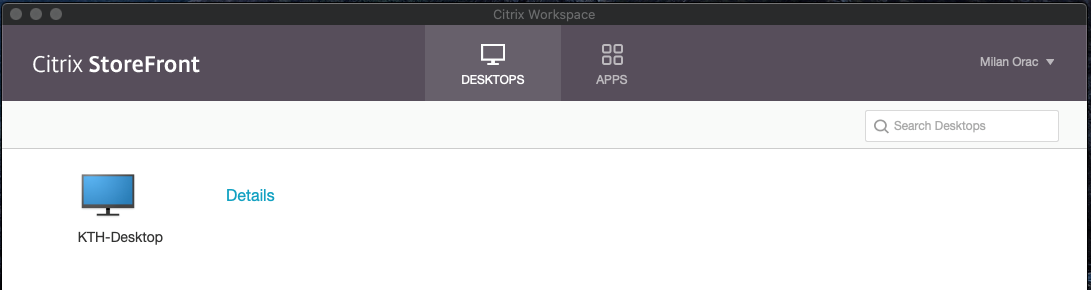
Möjliga problem:
- Om du får meddelande om Detect Receiver och Download Client trots att du har installerat klienten, klicka då på Already installed
- Om du istället får ett felmeddelande om att du saknar certifikat, installera då certifikatet genom att klicka på hänglåset i din webbläsare (ligger längst till höger högst upp i adressfältet) och välj View certificates i rutan som öppnas. Klicka sedan på Install Cerificate i Certificate fönstret. Följ sedan anvisningen för installation/import av certifikatet.

